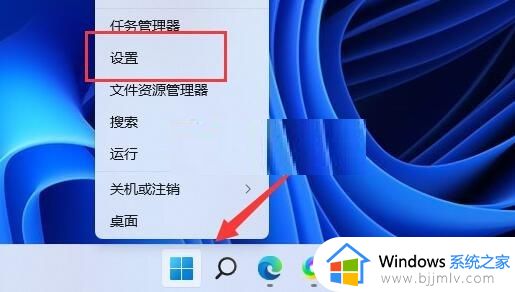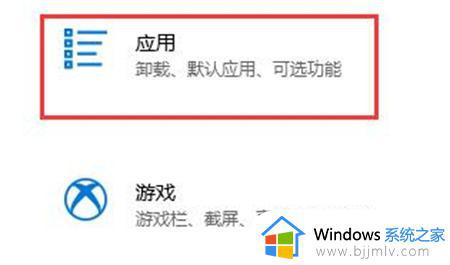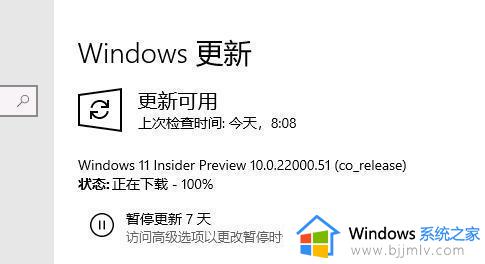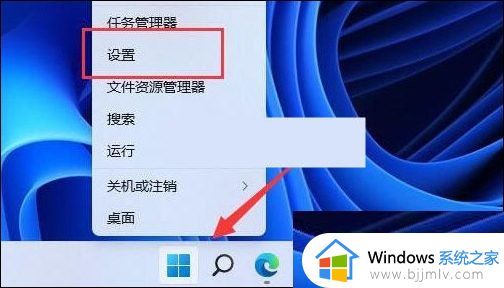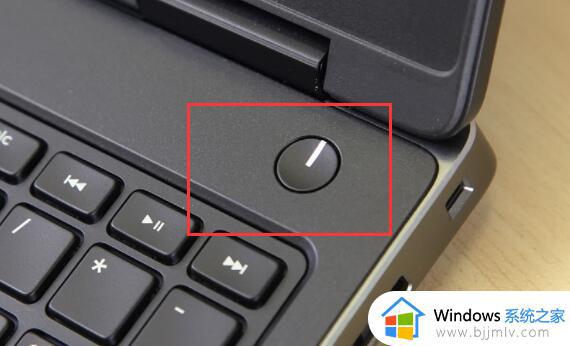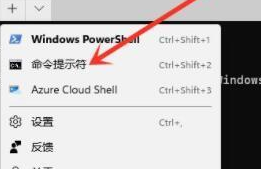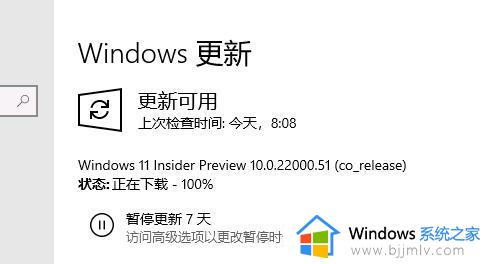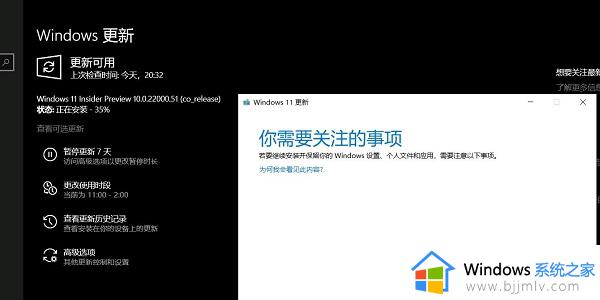win11更新100%卡住不动怎么办 更新win11到100%卡住了修复方法
随着微软发布win11系统之后,越来越多的用户电脑也都开始接收到升级推送通知了,因此一些用户也会进行更新,然而有小伙伴在更新win11系统的时候却遇到了更新100%卡住不动的情况,对此win11更新100%卡住不动怎么办呢?下面小编就带来更新win11到100%卡住了修复方法。
具体方法:
1、遇到卡在100%的情况,大概率是系统正在为你检测或是安装程序。
2、因为下载到100%只是代表下载完成,还并不代表直接就可以安装了。
3、如果我们不确定的话,首先关闭所有窗口应用程序,然后右键任务栏,打开“任务管理器”
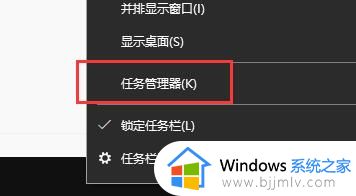
4、然后点击“性能”选项卡,查看cpu、内存、磁盘是否在正常运行。
5、如果正在正常运行,那么我们只需要耐心等待即可,具体等待时间和电脑有关系,有的用户甚至要等待1小时以上。
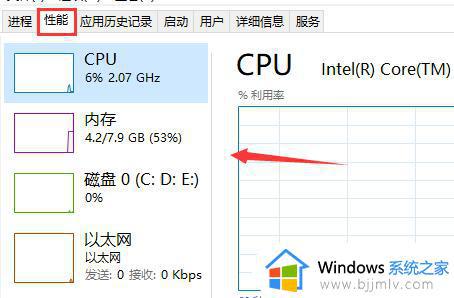
6、如果并没有正常运行,那么可能是卡住了,这时候需要重启一下系统。
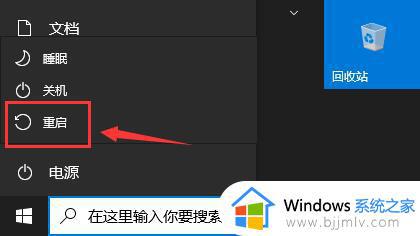
7、重启完成后回到更新界面,应该就可以正常下载并安装win11系统了。

上述就是小编告诉大家的更新win11到100%卡住了修复方法了,有遇到相同问题的用户可参考本文中介绍的步骤来进行修复,希望能够对大家有所帮助。